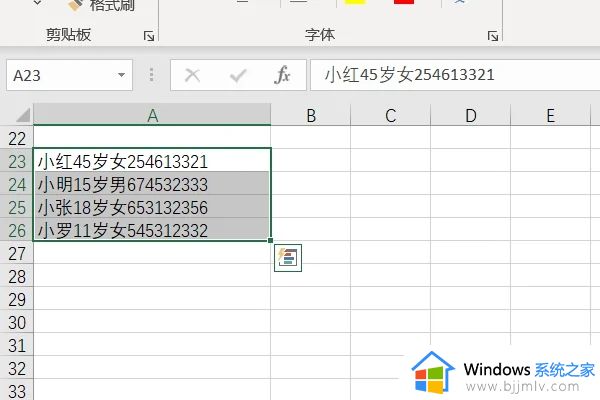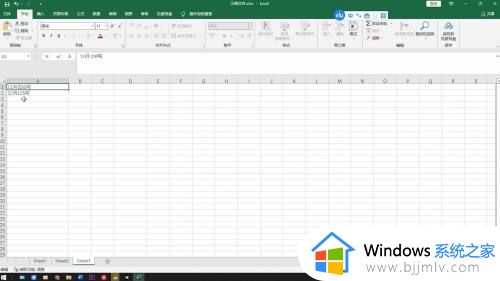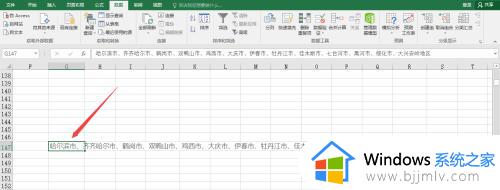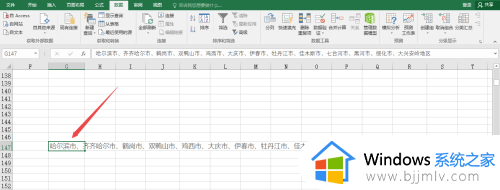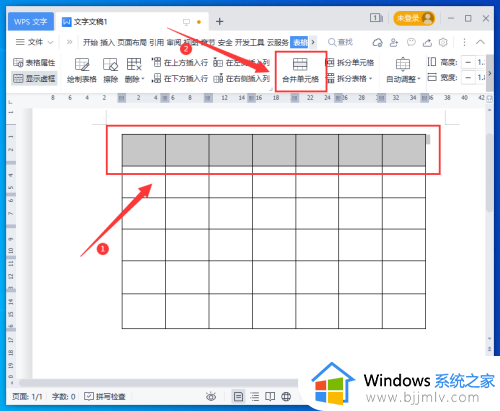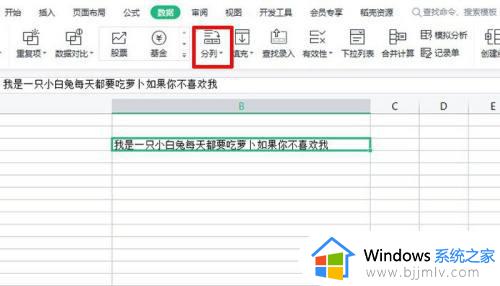如何在一个单元格内拆分单元格 怎样将一个单元格内进行拆分
更新时间:2023-05-30 16:11:22作者:runxin
当用户在使用电脑办公的过程中,也难经常会用到表格工具来进行一些数据整理,当然有些用户可能在编辑表格文件的时候,需要对表格中的单元格进行拆分设置,可是如何在一个单元格内拆分单元格呢?其实方法很简单,接下来小编就来教大家将一个单元格内进行拆分设置方法。
具体方法:
1、在excel表格中点击需要拆分的单元格。
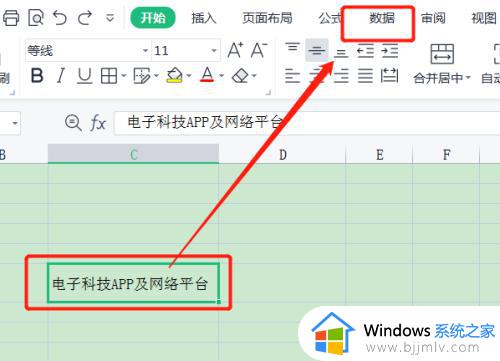
2、在数据选项下点击打开分列。
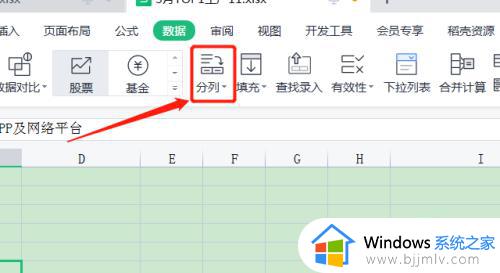
3、在分列步骤一下勾选固定宽度。
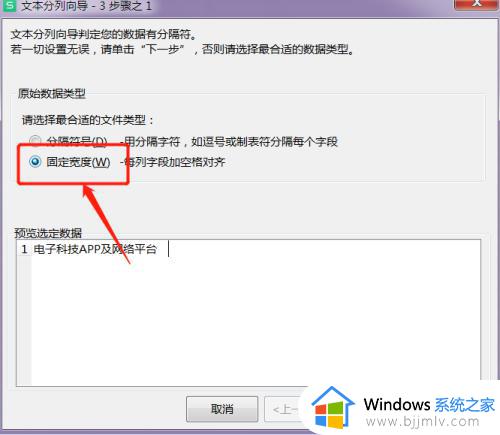
4、在页面中点击需要拆分单元格的位置。
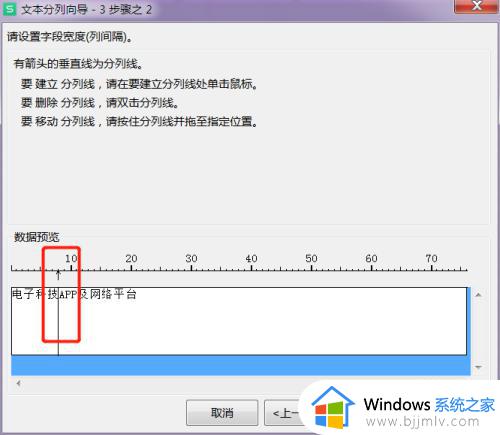
5、即可将单元格拆分成两个单元格。
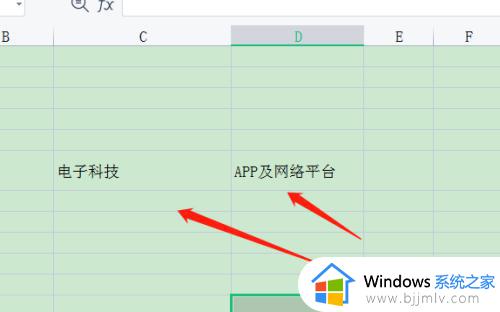
本文小编就给大家介绍将一个单元格内进行拆分设置方法了,有需要的用户就可以根据小编的步骤进行操作了,希望能够对大家有所帮助。